При написанні документа, який в першу чергу охоплюєматематичні знаки та рівняння, використовуючи вбудовану функцію рівняння Word 2010, було б дуже корисно. У Word 2010 ви можете миттєво вставити рівняння зі вбудованого списку. Поводження з рівнянням, яке ви написали власноруч, було б трохи стомлюючим завданням, але завдяки цій функції Word ви можете маніпулювати ними, виконуючи прості дії та клацання. У цій публікації ми пояснимо, як легко використовувати рівняння в Word.
Запустіть документ Word 2010, в який потрібно вставити будь-яке математичне рівняння.

Тепер перейдіть на вкладку Вставка та натисніть Кнопка випадаючого рівняння для перегляду вбудованого списку, що містить різні рівняння.
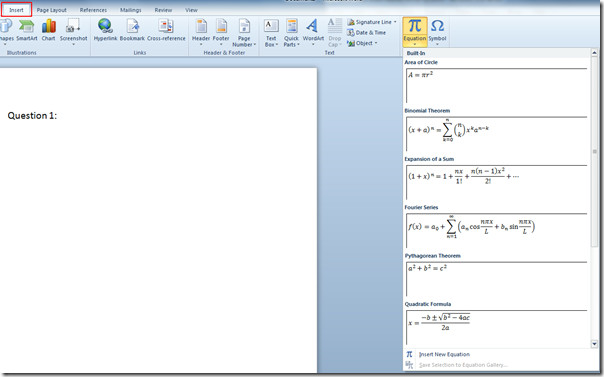
Після натискання потрібного рівняння зі списку воно буде автоматично додане в документ. Тепер натисніть спадне кнопку, яке присутнє у вікні рівняння для отримання додаткових опцій, натисніть Змінити на Inline, щоб розмістити його у рядку, який ви редагували.
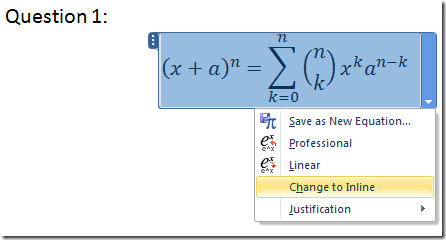
Після натискання він буде правильно відрегульований у рядку, як показано на скріншоті нижче.
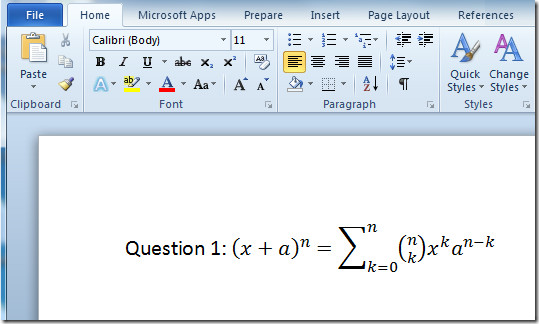
Для редагування значень рівняння вам потрібно натиснути все поле рівняння, щоб змінити значення вручну.
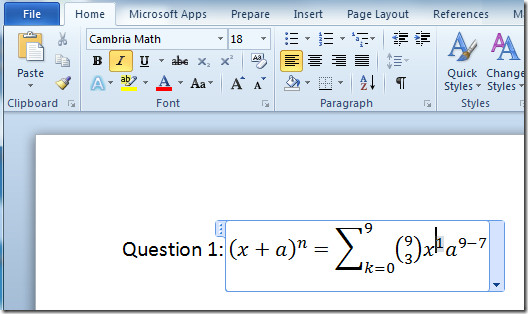
Щоб переглянути його або перевірити еквівалентне лінійне рівняння, натисніть спадне кнопку у полі рівняння та натисніть кнопку Лінійний. Ви також можете зберегти новостворене рівняння одним натисканням на Збережіть як нове рівняння.
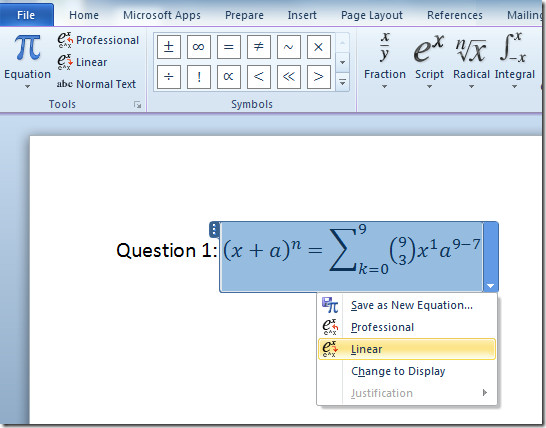
Тепер, якщо ви хочете включити інше рівняння, якого немає у списку, перейдіть до вкладки Вставити та з Рівняння параметри, натисніть Вставте нове рівняння.
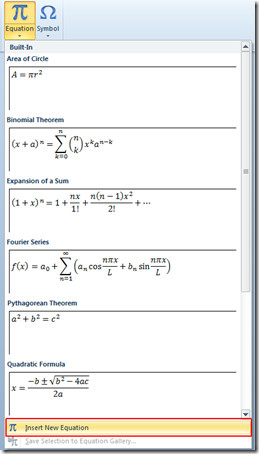
Ви помітите інструменти рівнянь Дизайн З'явиться вкладка, зі структур Група, ви можете вибрати нове рівняння із заданого розширеного списку. З групи символів ви можете вибрати різні символи для використання з рівняннями.

Тепер для вставки іншого рівняння виберіть рівняння, яке ви хочете вставити в документ Структури групи.
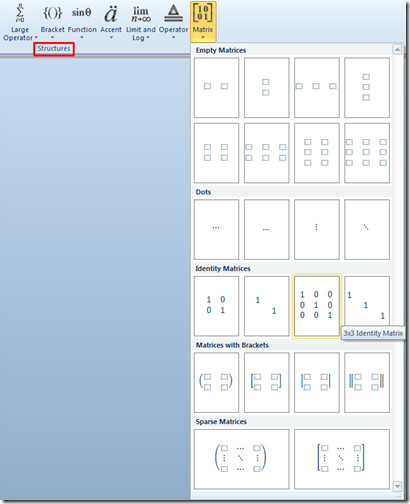
Після натискання він автоматично вставить рівняння в документ.
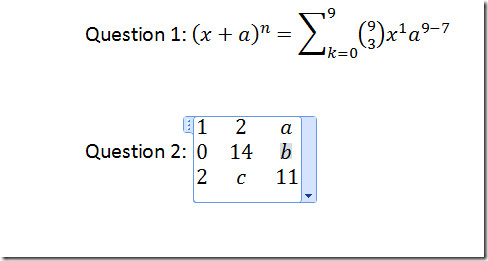
Ви також можете включити рівняння з Microsoft Equation 3.0 як об’єкт. Для цього перейдіть на вкладку Вставка, клацніть Об'єкт, що відкриє діалогове вікно "Об'єкт", щоб вставити будь-який об'єкт, виберіть Microsoft Equation 3.0 з Тип об'єкта, і натисніть ГАРАЗД.
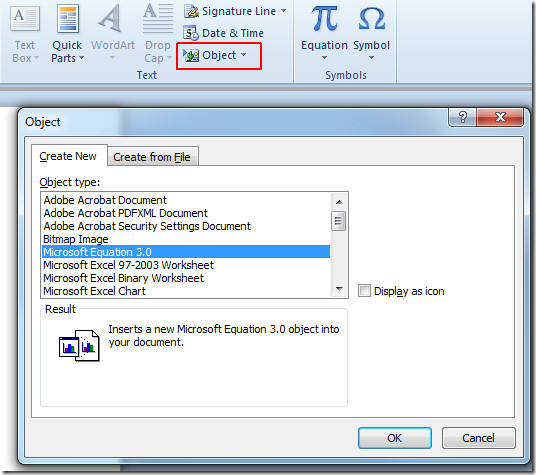
Після натискання відкриється нове вікно, де ви можете налаштувати рівняння, як показано на скріншоті нижче, різниця полягатиме в тому, що Word буде трактуватися як об’єкт Microsoft Equation 3.0.
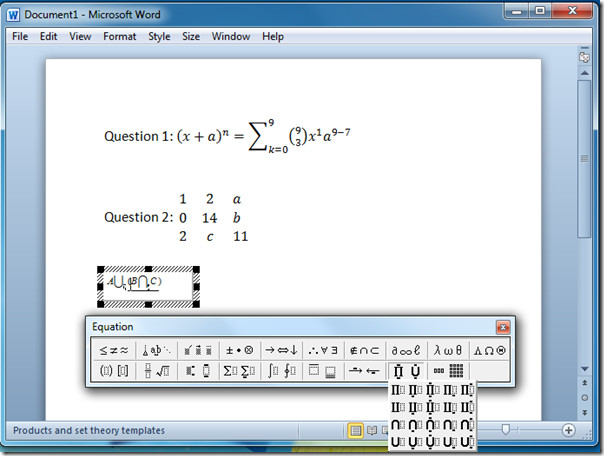
Ви також можете ознайомитись з раніше розглянутими посібниками про те, як вставити водяний знак у Word 2010 та Відстежувати зміни в Word 2010.













Коментарі